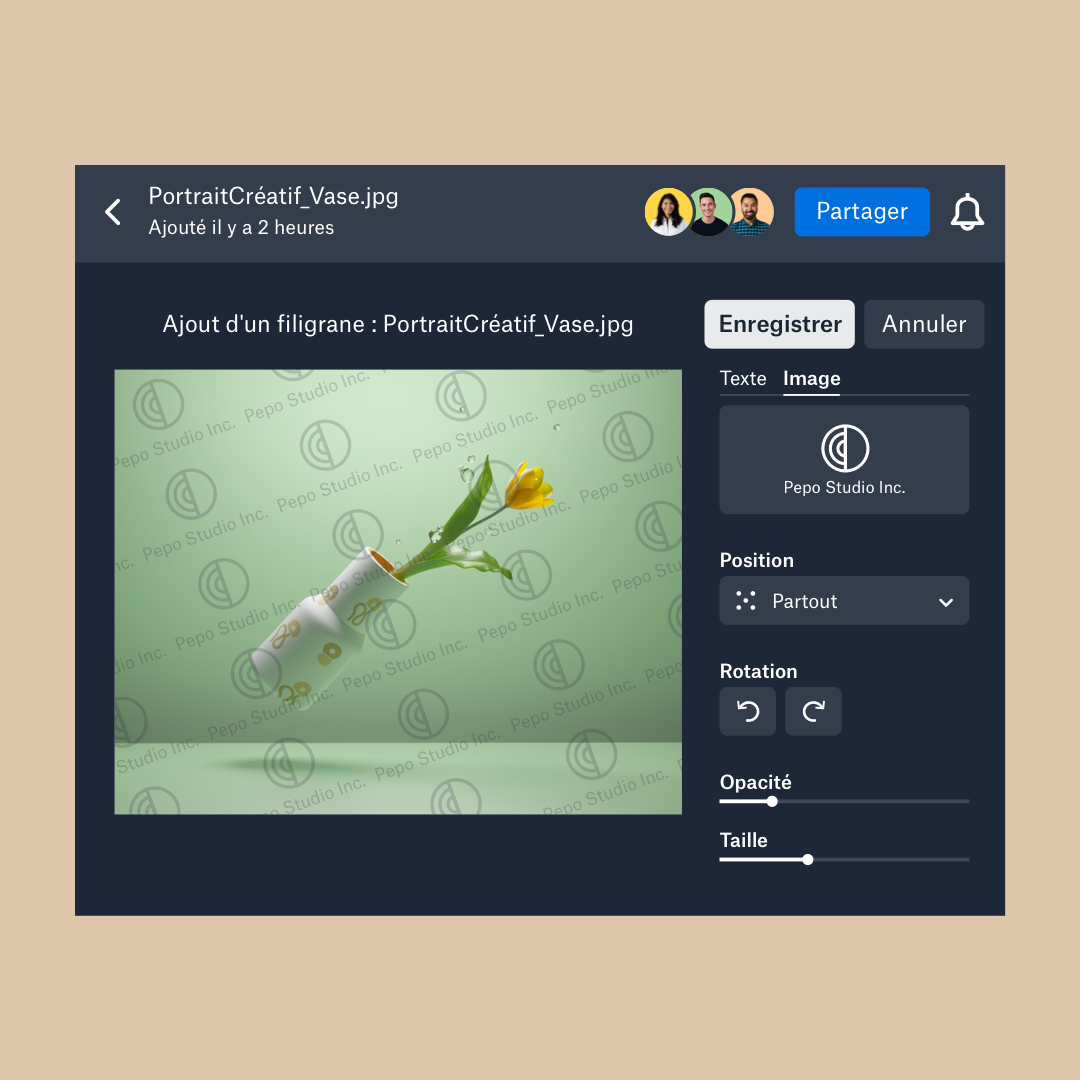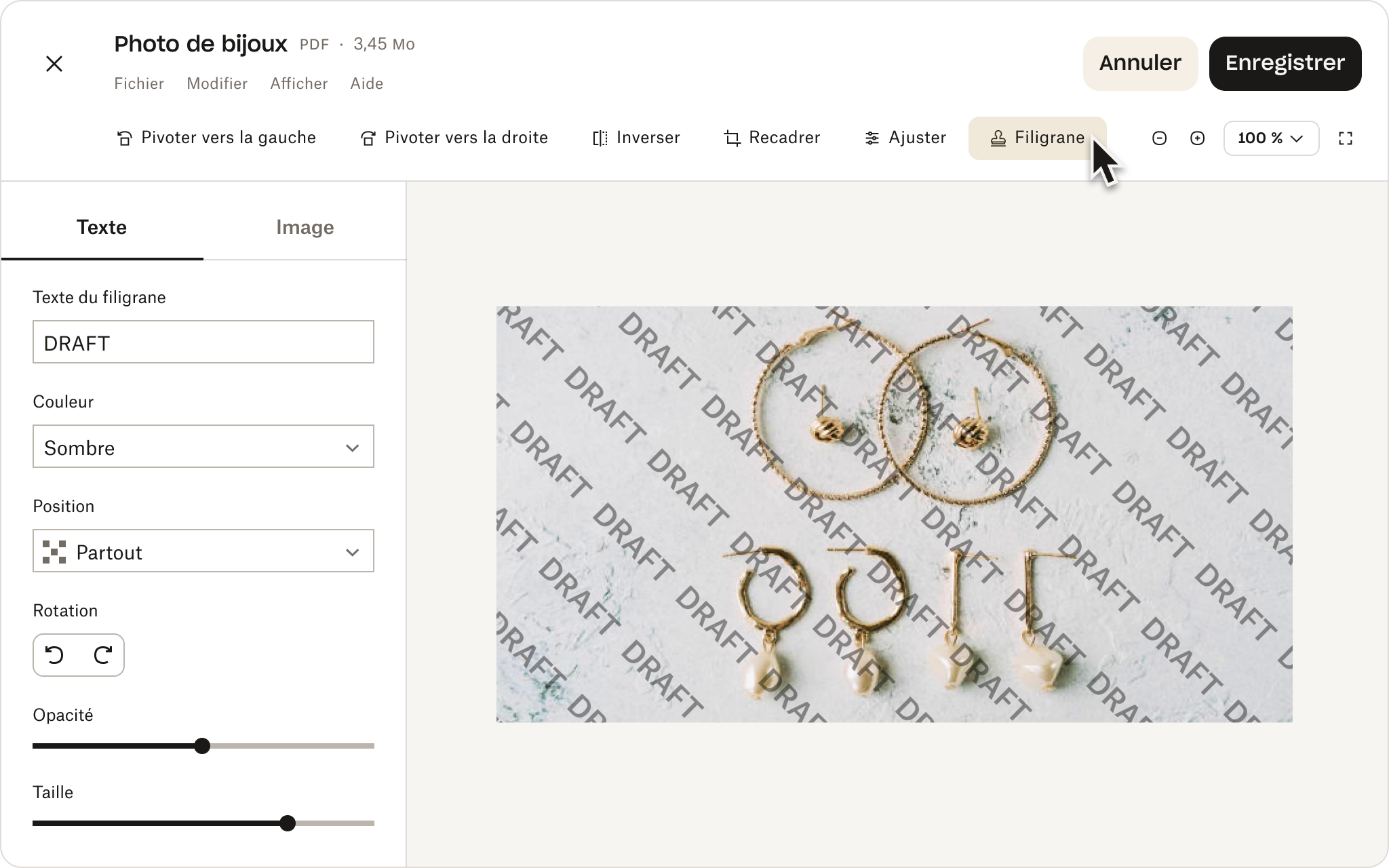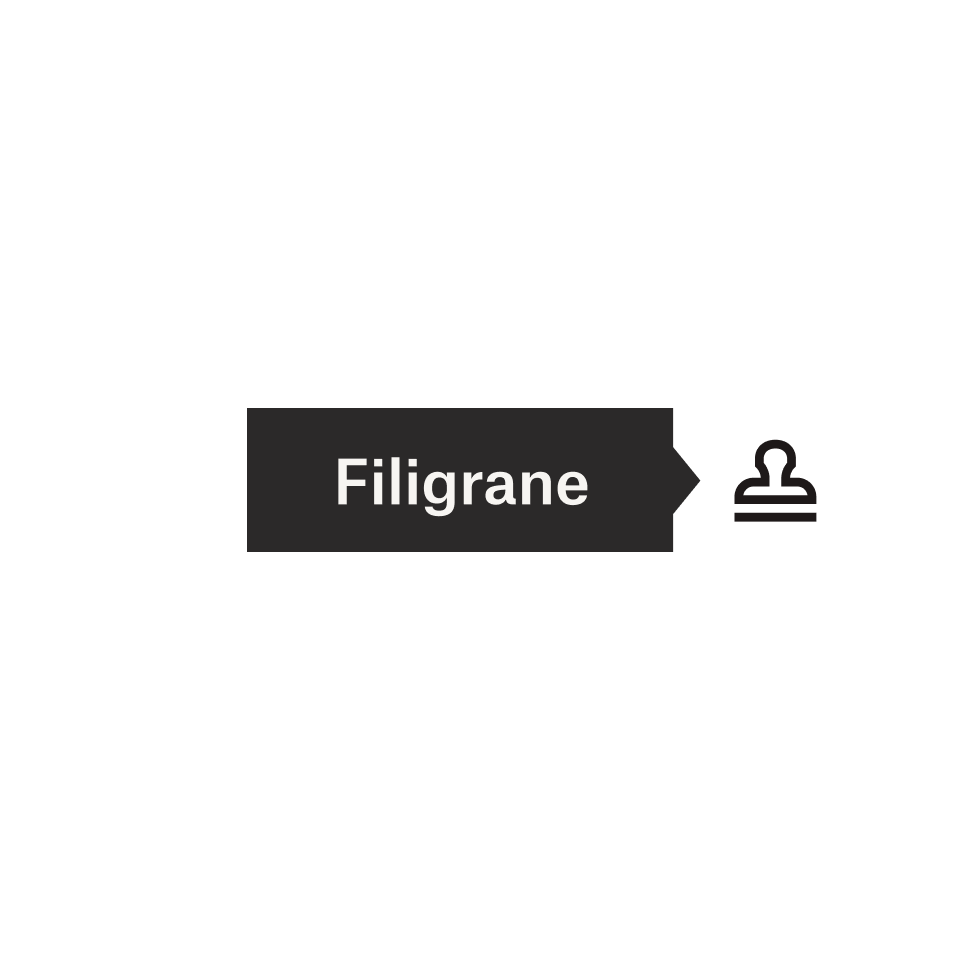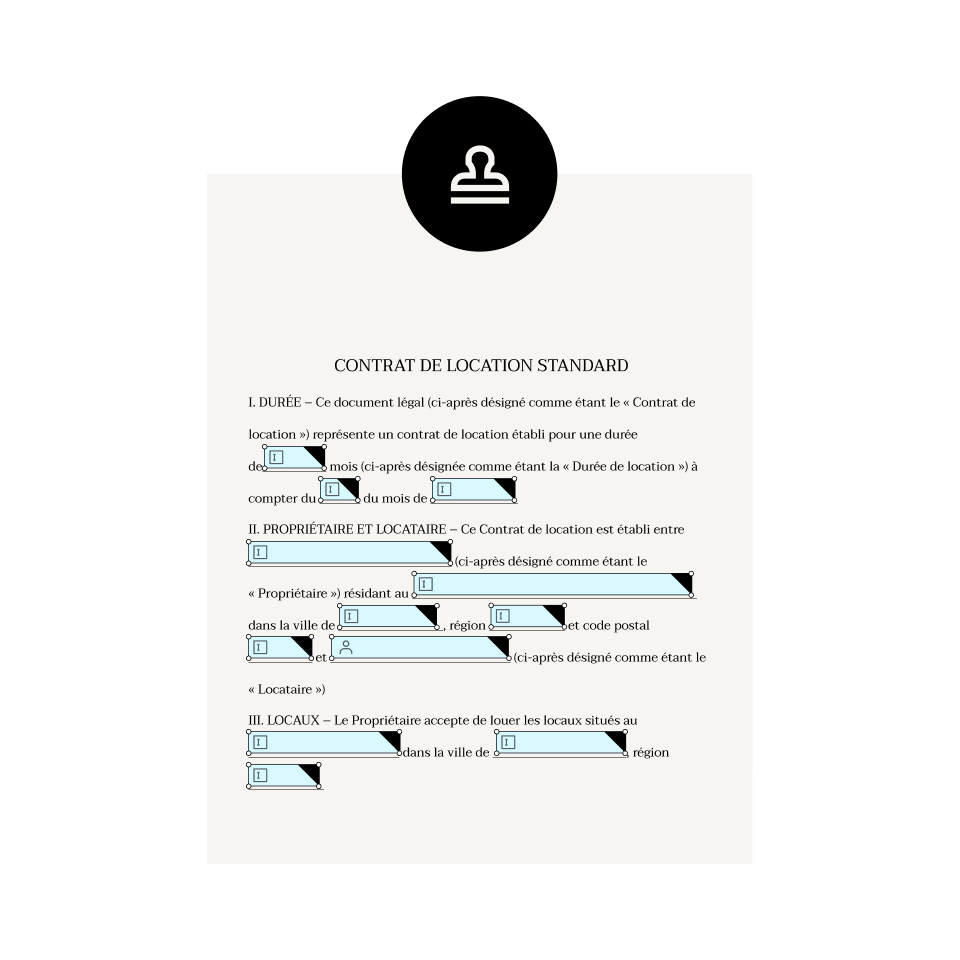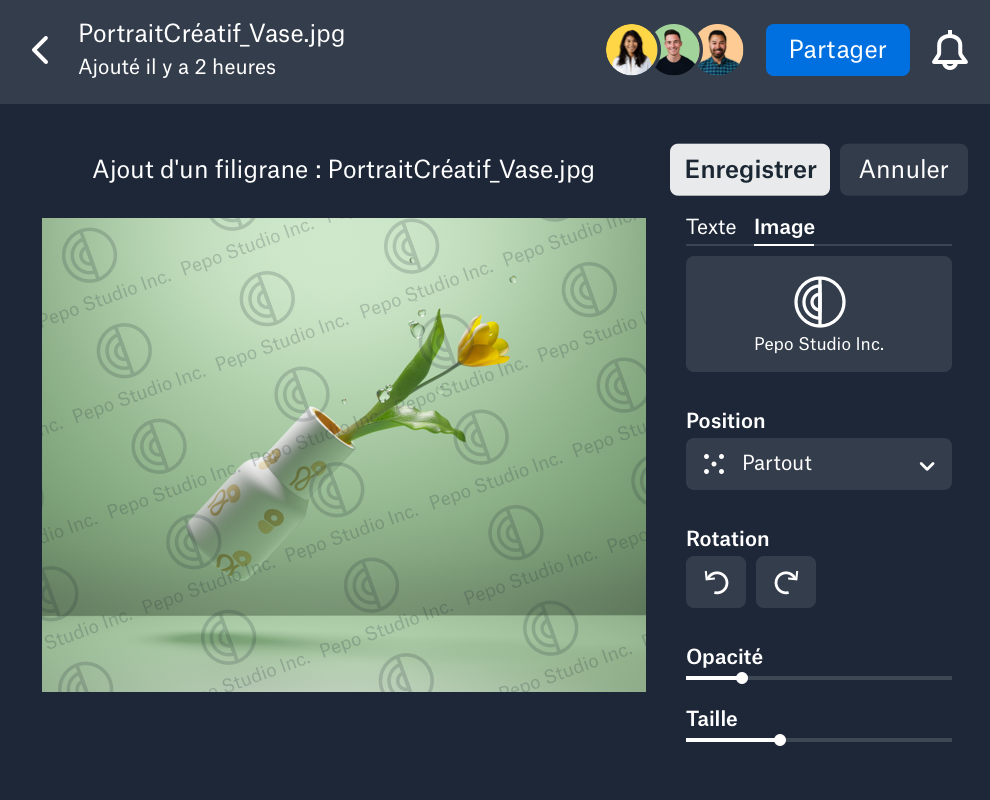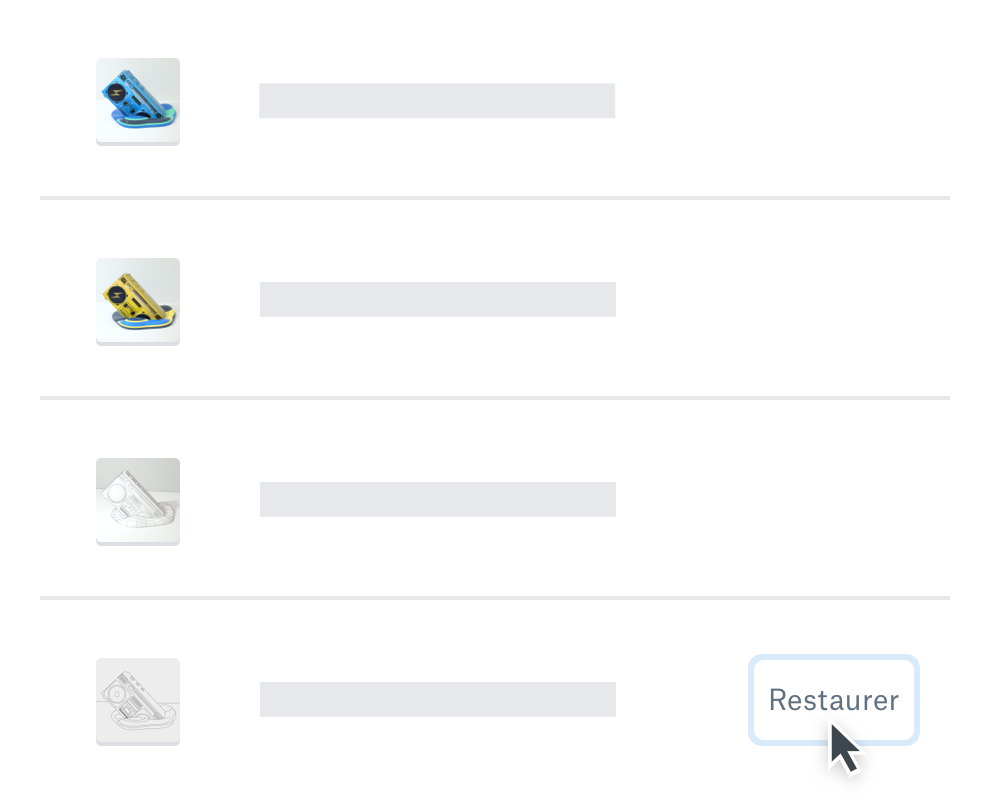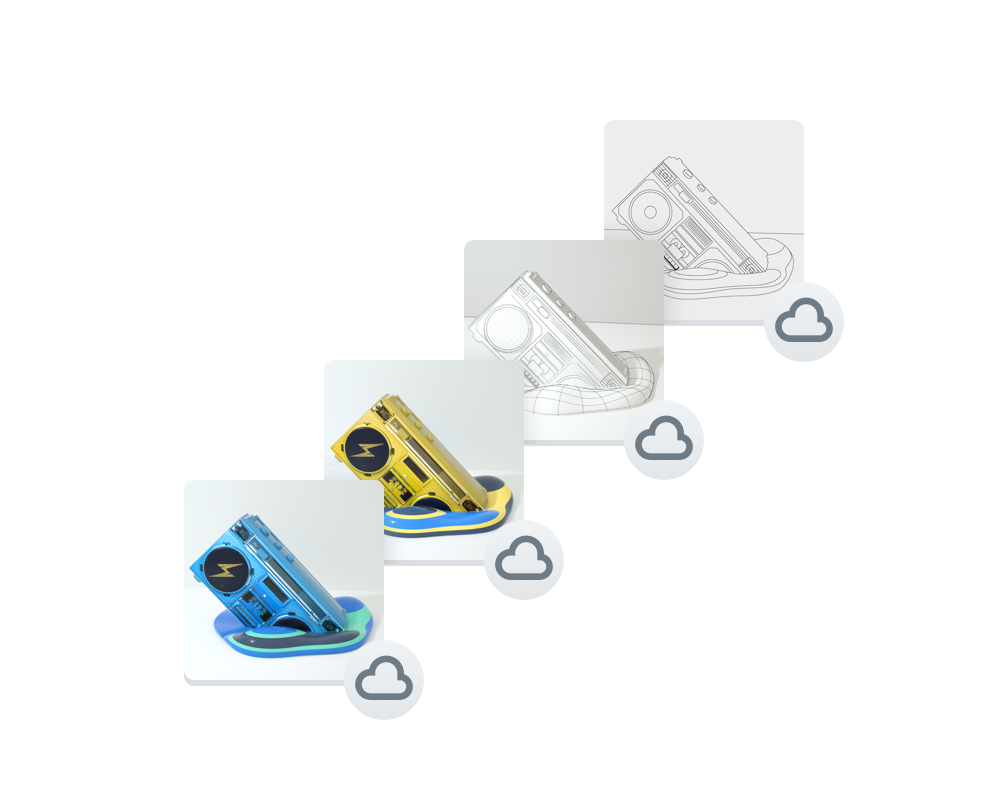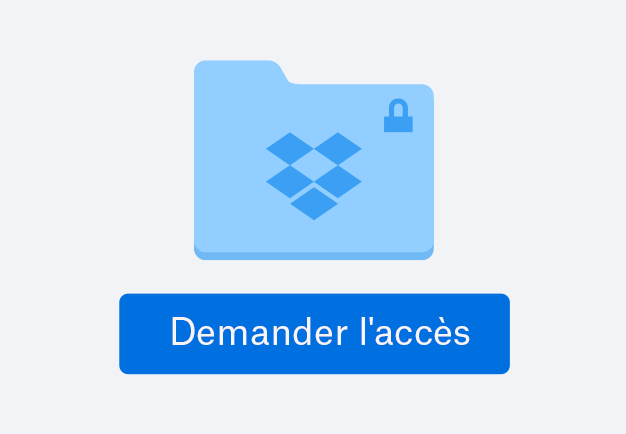Ajoutez un filigrane à tous vos fichiers, sans quitter Dropbox
Partager des fichiers numériques n’a jamais été aussi simple. C’est pourquoi il est essentiel de vous prémunir contre les utilisations non autorisées de votre travail. Notre fonctionnalité d’ajout de logo ou de texte en filigrane vous permet de protéger simplement vos images et fichiers PDF sans installer de service tiers. Vous avez ainsi l’assurance que le contenu que vous partagez ne pourra pas être réutilisé ou modifié sans votre accord.